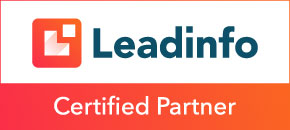E-mail toevoegen aan Outlook (Microsoft Store)
Benodigdheden:
- Inloggegevens e-mail
- Server Informatie
- Internet Connectie
- Outlook (Microsoft Store: https://apps.microsoft.com/detail/9NRX63209R7B?hl=en-us&gl=US)
Stappenplan
Stap 1:
Download en installeer het programma Outlook.
Indien je dit nog niet gedaan hebt: https://apps.microsoft.com/detail/9NRX63209R7B?hl=en-us&gl=US
Stap 2:
Open het programma Outlook, je zal dan het volgende scherm zien:
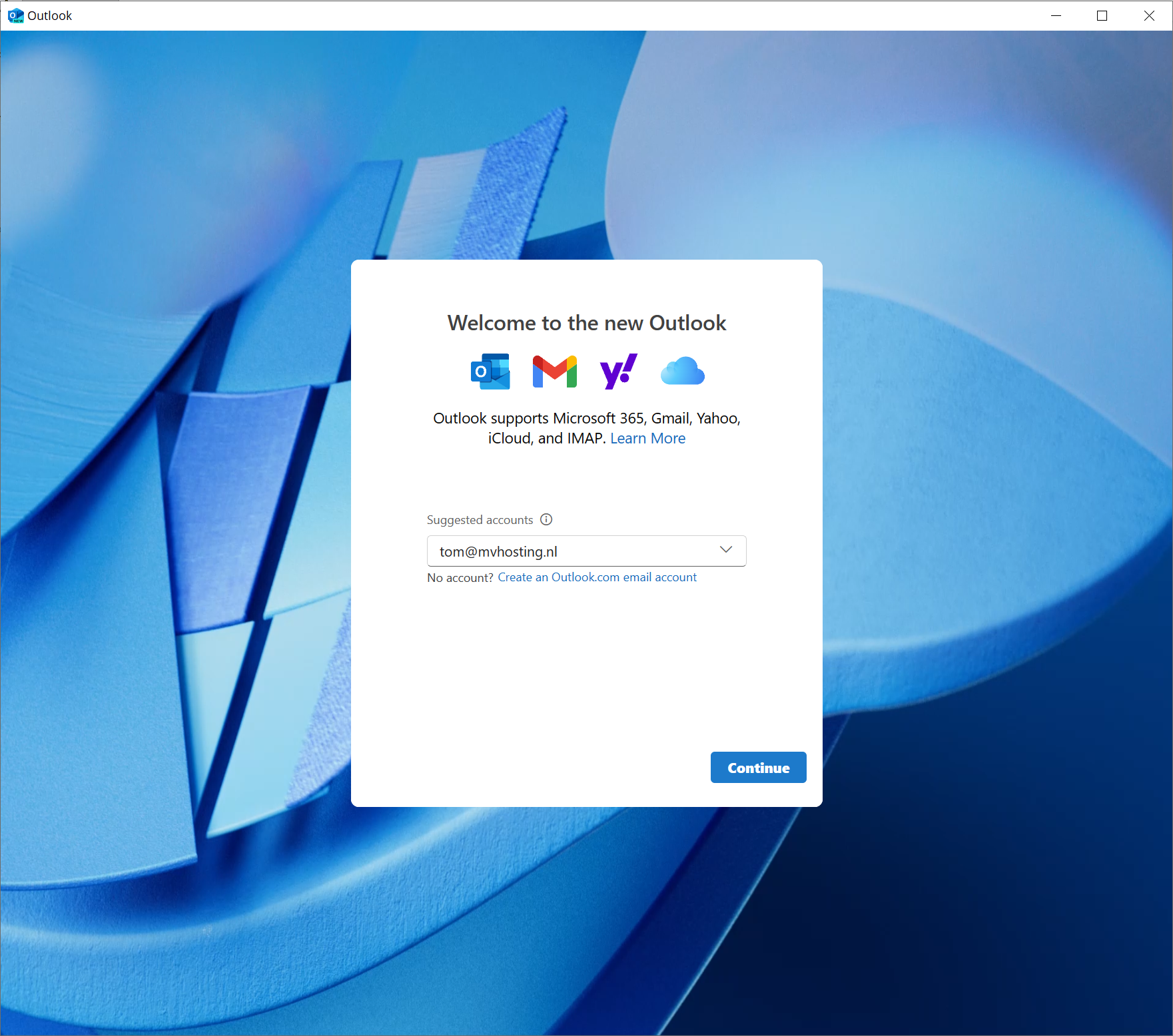
Stap 3:
Vul je e-mailadres in en druk op continue
Stap 4:
Kies uit deze lijst voor de knop IMAP.
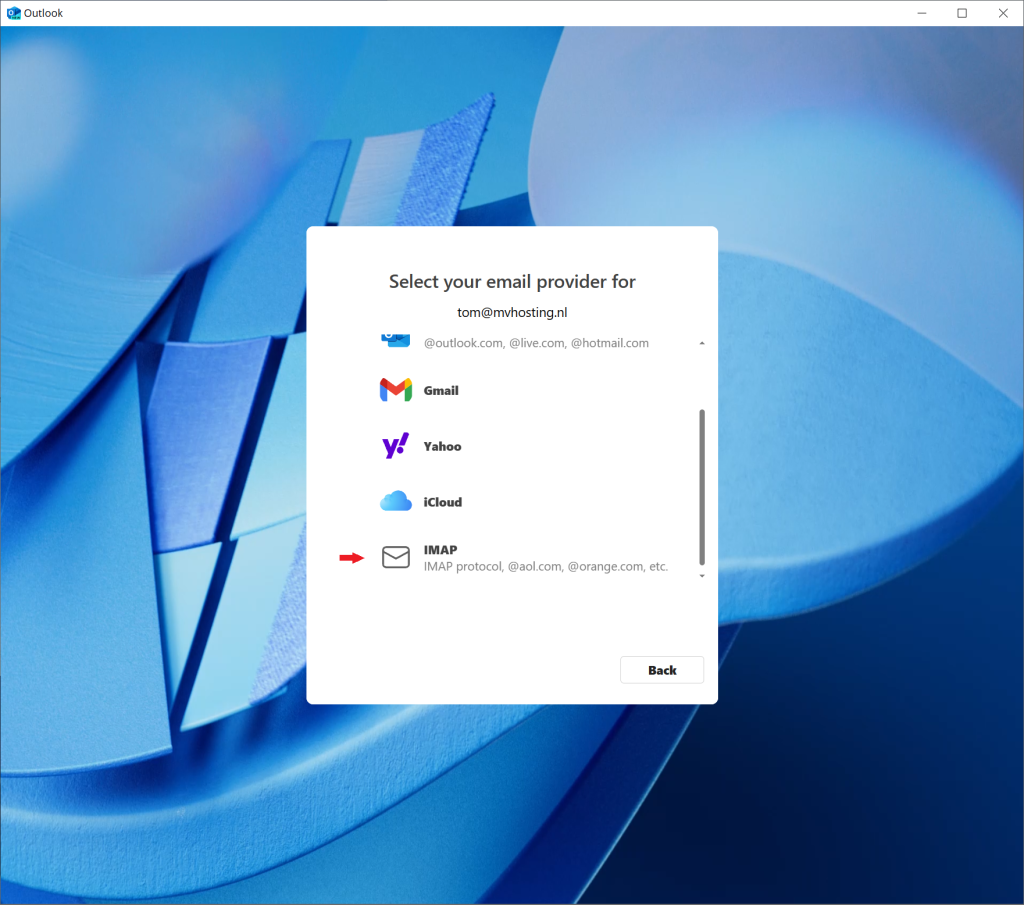
Stap 5:
Je komt weer terug op de inlog pagina. Hier klik je op de knop show more
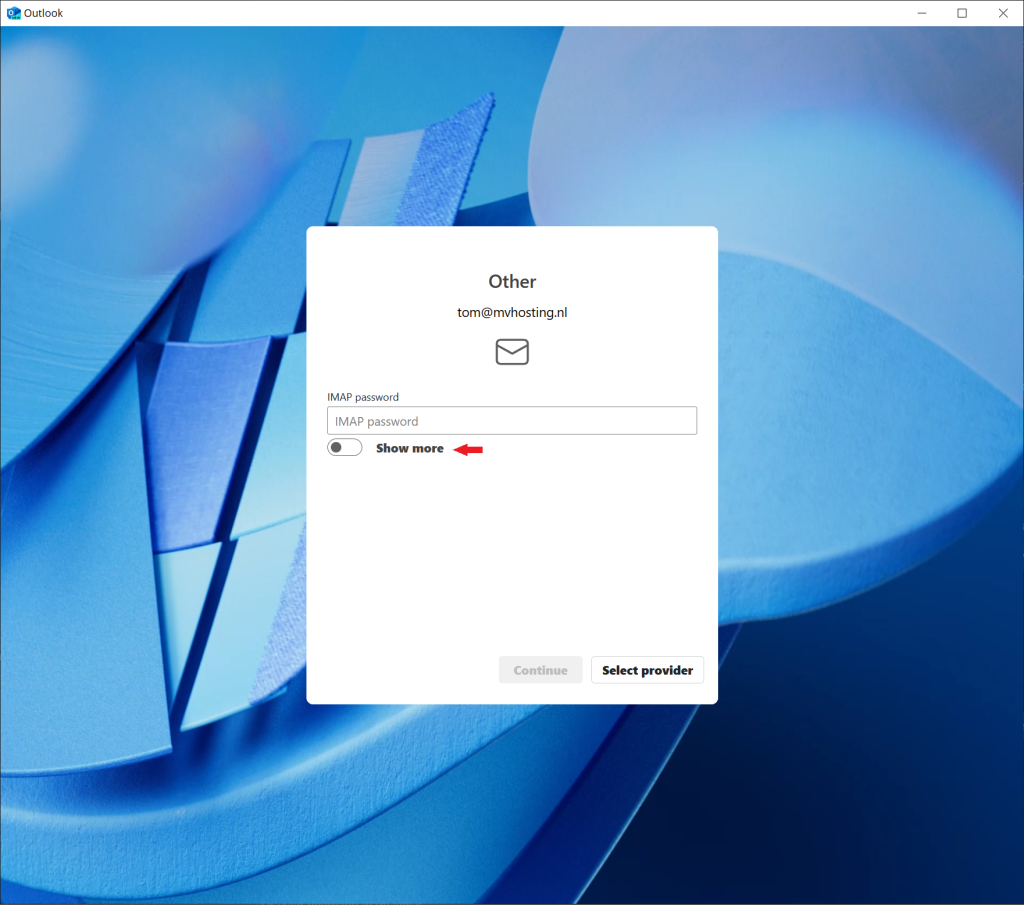
Stap 6:
Er komen nu een aantal opties in beeld die je moet invullen. Je moet eerst de twee secure connection types kiezen en daarna alles invullen.
Als je dit niet doen moet je hierna weer alles opnieuw invoeren.
IMAP password: Zelfde als email password
IMAP Incoming server: server1.mvhosting.nl
Port: 993
Secure connection type: SSL/TLS
SMTP username: zelfde als je email
SMTP password: zelfde als je email
SMTP outgoing server: server1.mvhosting.nl
Port: 587
Secure connection type: StartTLS
De incoming/outgoing server kan anders zijn, controleer deze met de door ons gestuurde email met alle email gegevens.
Als je alles hebt ingevuld klik je op Continue.
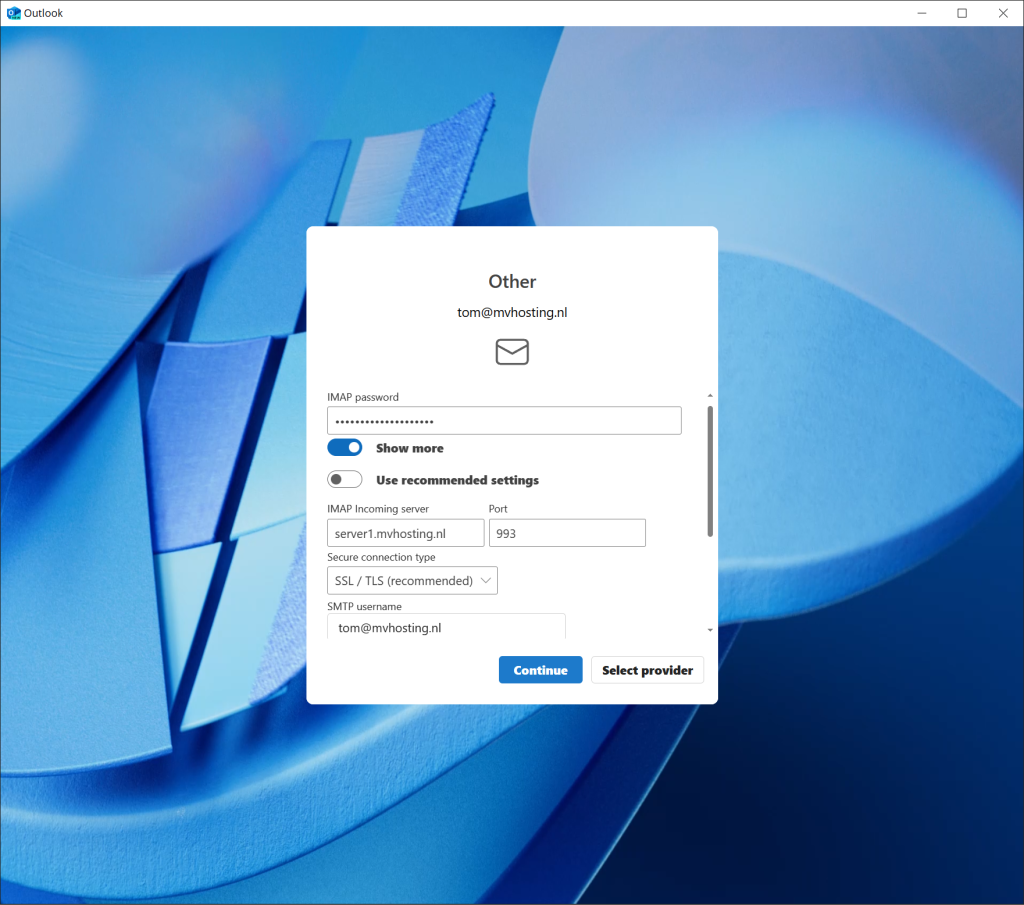
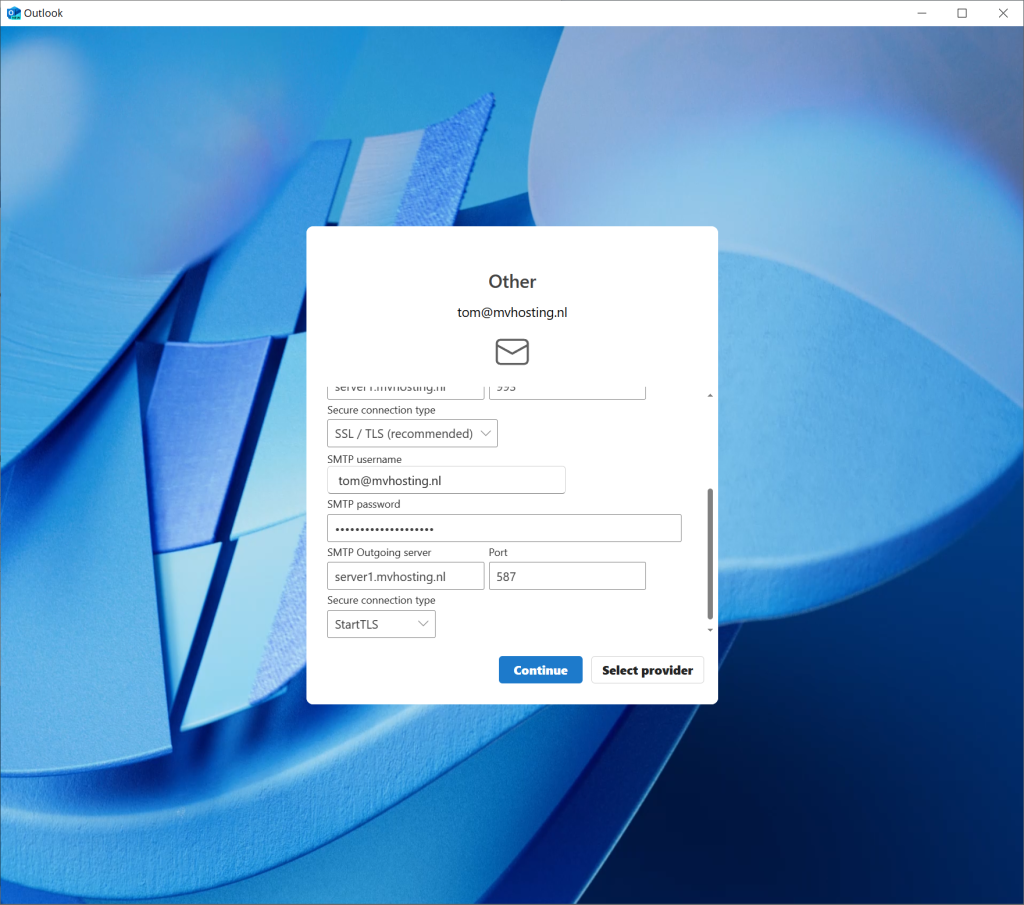
Stap 7:
Op het volgende scherm klik je op continue.
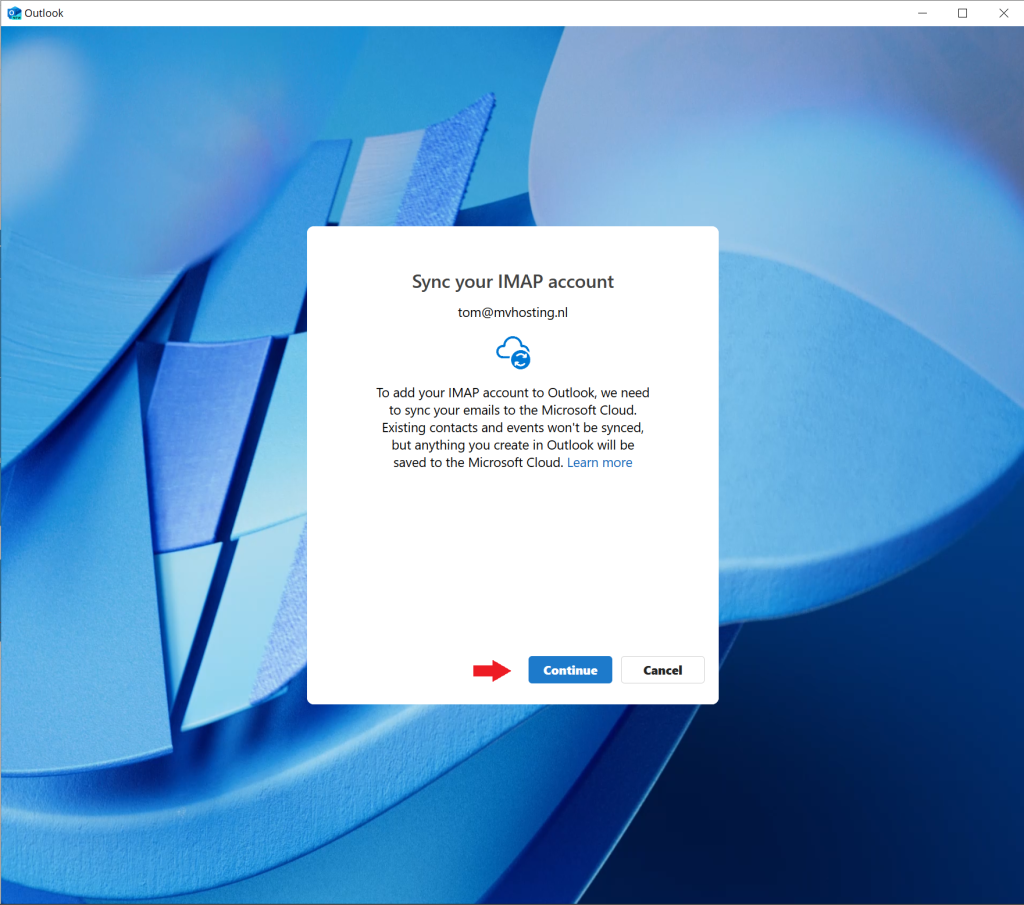
Stap 8:
Op de volgende pagina klik je op Next.
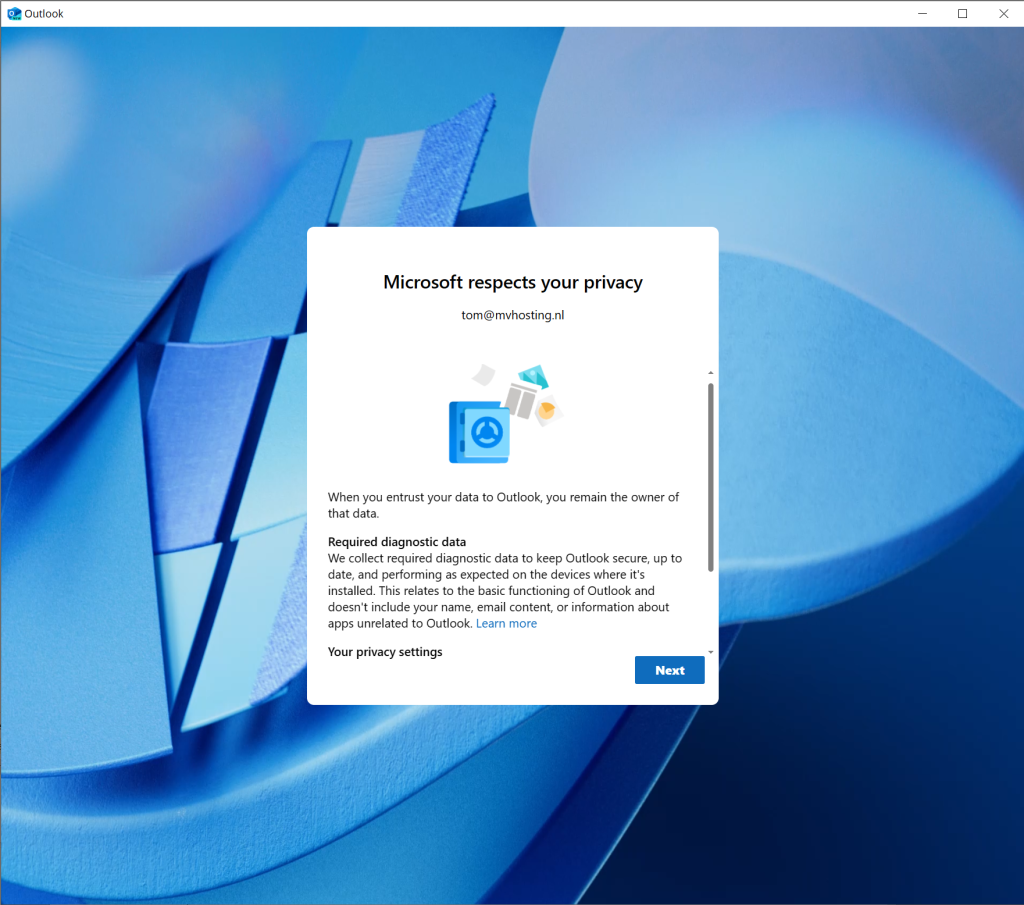
Stap 9:
Op de volgende pagina kan je kiezen tussen twee opties. Dat microsoft wel of niet je data mag gebruiken om hun systemen te verbeteren.
Je mag hier zelf kiezen of je dit wel of niet wil. Het veranderd voor jou niks.
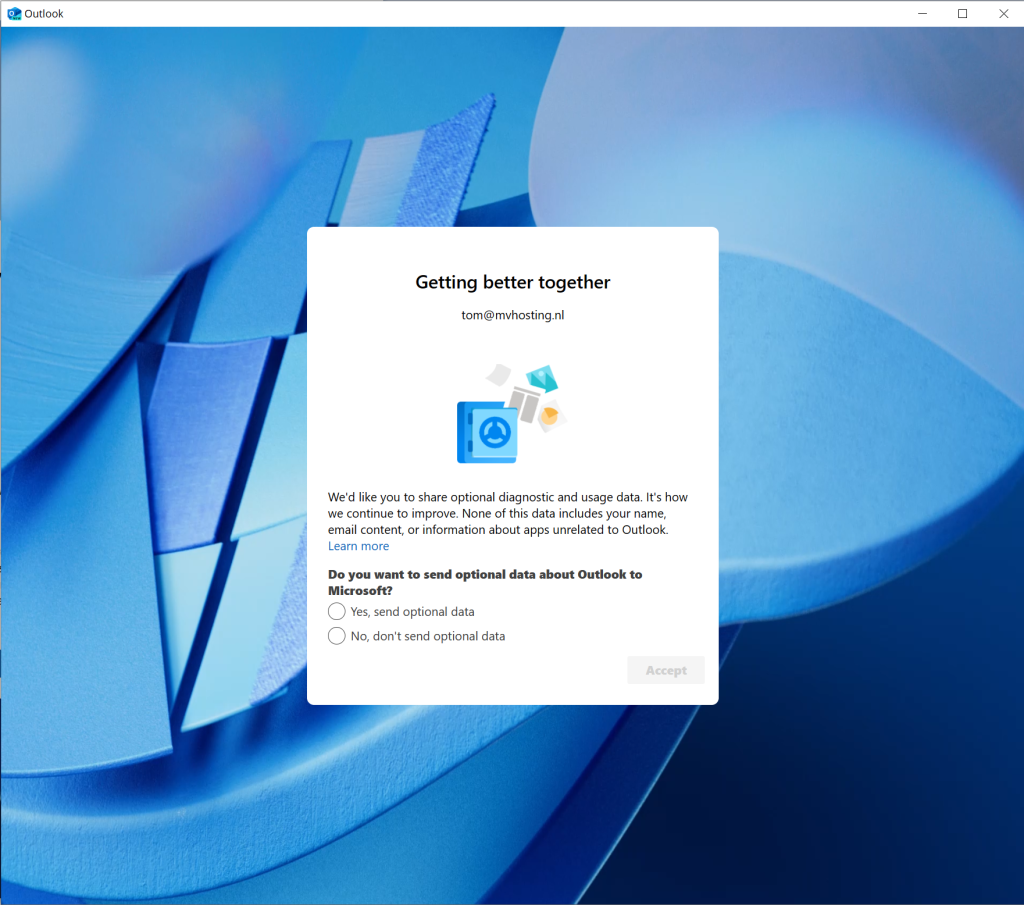
Stap 10:
Op de volgende pagina klik je op Continue
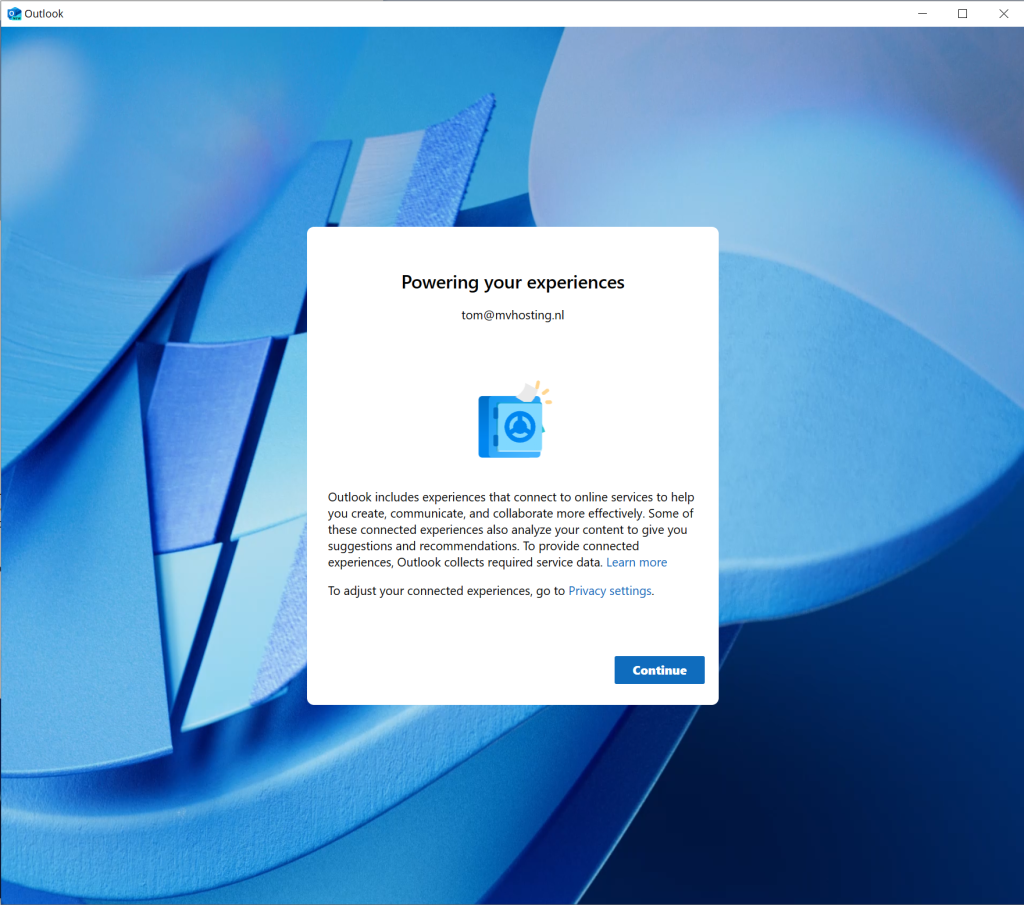
Stap 11:
En dan ben je ingelogd. Je kan nu Outlook gebruiken
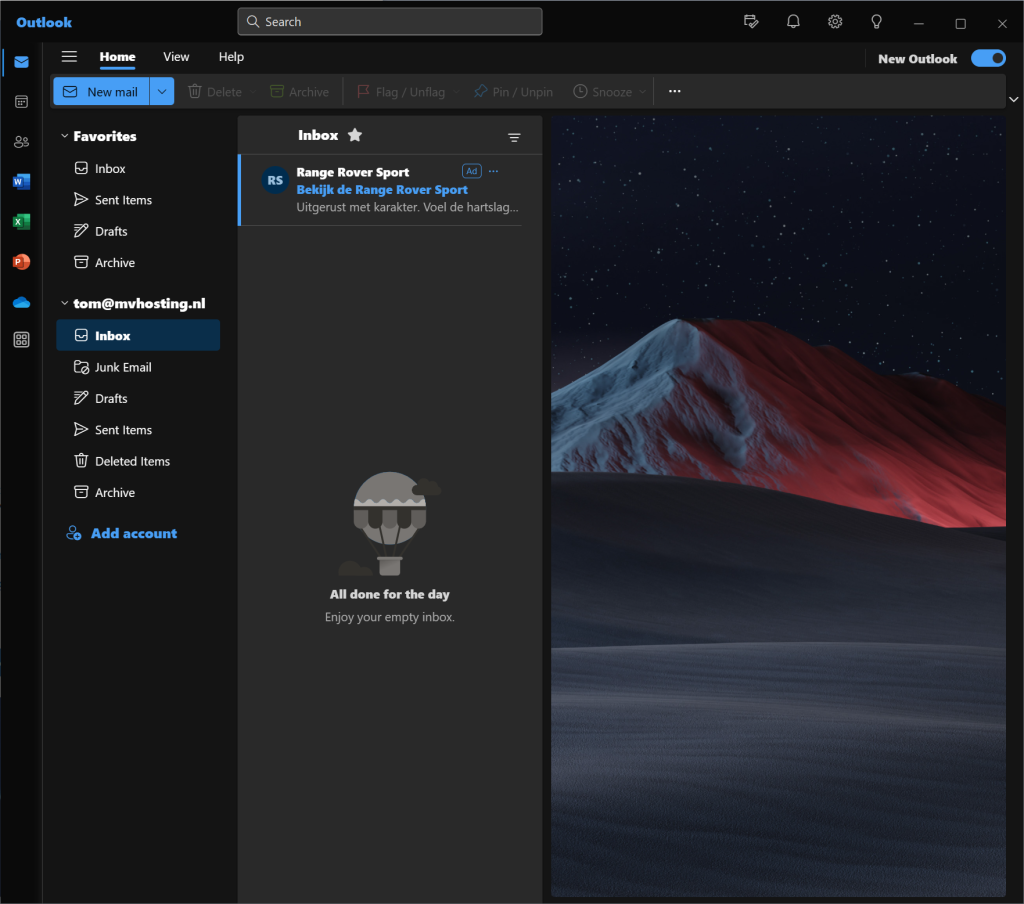



Kom je er niet uit? We staan
voor je klaar om jou te helpen!
Vul het onderstaande formulier in.
Kom je er niet uit? We staan
voor je klaar
om jou te helpen!
Vul het onderstaande formulier in.